Αντιγράψτε φωτογραφίες από τη μία κάρτα μνήμης στην άλλη όταν τοποθετούνται δύο κάρτες μνήμης.
|
Επιλογή |
Περιγραφή |
|---|---|
|
[ ] |
Επιλέξτε την κάρτα από την οποία θα αντιγραφούν οι φωτογραφίες. |
|
[ ] |
Επιλέξτε φωτογραφίες προς αντιγραφή. |
|
[ ] |
Επιλέξτε το φάκελο προορισμού στην κάρτα που απομένει (η κάρτα δεν έχει επιλεγεί για [ ]). |
|
[ ] |
Αντιγράψτε τις εικόνες. |
Αντιγραφή εικόνων
-
Επιλέξτε [ ].
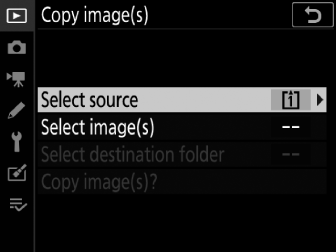
Επισημάνετε το [ ] και πατήστε 2 για να εμφανιστούν οι επιλογές [ ].
-
Επιλέξτε την κάρτα που περιέχει τις εικόνες που θέλετε να αντιγράψετε.
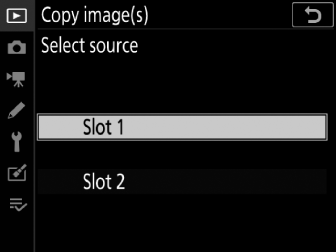
Επισημάνετε την υποδοχή για την κάρτα που περιέχει τις φωτογραφίες που θέλετε να αντιγράψετε και πατήστε το J για να επιλέξετε την επισημασμένη υποδοχή και να επιστρέψετε στο μενού [ ].
-
Επιλέξτε [ ].
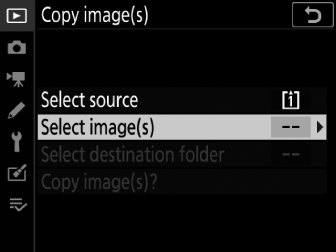
Επισημάνετε το [ ] και πατήστε 2 για να προβάλετε την οθόνη [ ] (Επιλογή εικόνας).
-
Επιλέξτε τον φάκελο προέλευσης.
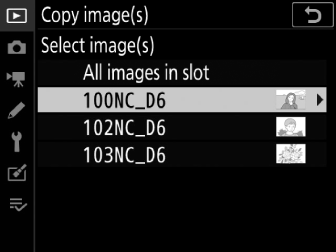
-
Επισημάνετε το φάκελο που περιέχει τις εικόνες προς αντιγραφή και πατήστε το 2 για να εμφανιστεί το μενού [ ].
-
Για να αντιγράψετε όλες τις φωτογραφίες από την κάρτα στην επιλεγμένη υποδοχή, επισημάνετε το [ ], πατήστε το J και προχωρήστε στο Βήμα 10.
-
-
Κάντε την αρχική επιλογή.
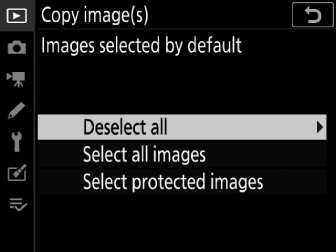
Επιλέξτε τις φωτογραφίες που θα επιλεγούν από προεπιλογή.
Επιλογή
Περιγραφή
[ ]
Καμία από τις εικόνες στον επιλεγμένο φάκελο δεν θα επιλεγεί από προεπιλογή.
-
Επιλέξτε αυτήν την επιλογή όταν θέλετε να επιλέξετε ξεχωριστές φωτογραφίες.
[ ]
Όλες οι εικόνες στον επιλεγμένο φάκελο θα επιλεγούν από προεπιλογή.
-
Επιλέξτε αυτήν την επιλογή εάν θέλετε να αντιγράψετε όλες ή τις περισσότερες από τις εικόνες του φακέλου.
[ ]
Μόνο οι προστατευμένες εικόνες στο φάκελο θα επιλεγούν από προεπιλογή.
-
-
Επιλέξτε πρόσθετες εικόνες.
-
Επισημάνετε φωτογραφίες και πατήστε το κέντρο του πολυ-επιλογέα για να επιλέξετε. Οι επιλεγμένες φωτογραφίες επισημαίνονται με ένα σημάδι ( L ). Για να καταργήσετε την επιλογή της τρέχουσας εικόνας, πατήστε ξανά το κέντρο του πολυ-επιλογέα. ο έλεγχος ( L ) δεν θα εμφανίζεται πλέον.
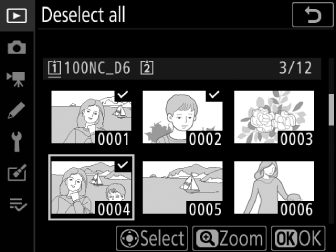
-
Για να προβάλετε την επισημασμένη εικόνα σε πλήρη οθόνη, πατήστε και κρατήστε πατημένο το κουμπί X
-
Αφού επιβεβαιώσετε ότι έχετε επιλέξει ( L ) όλες τις φωτογραφίες που θέλετε να αντιγράψετε, πατήστε το J για να επιστρέψετε στο μενού [ ].
-
-
Επιλέξτε [ ].
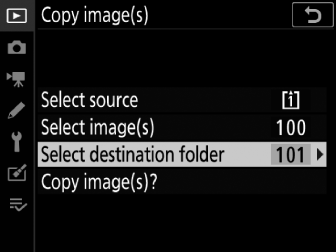
Επισημάνετε το [ ] και πατήστε 2 για να εμφανιστούν οι επιλογές [ ].
-
Επιλέξτε έναν φάκελο προορισμού.
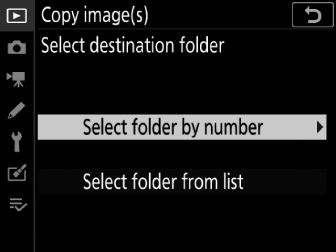
Επιλέξτε μία από τις παρακάτω επιλογές και πατήστε 2 .
Επιλογή
Περιγραφή
[ ]
Εισαγάγετε τον αριθμό του φακέλου προορισμού ( Επιλογή φακέλου ανά αριθμό ). Εάν ο φάκελος με τον επιλεγμένο αριθμό δεν υπάρχει ήδη, θα δημιουργηθεί ένας νέος φάκελος.
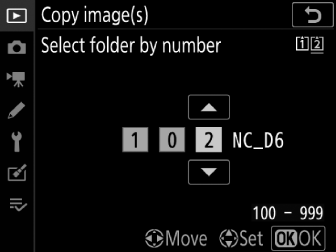
[ ]
Επιλέξτε το φάκελο προορισμού από μια λίστα υπαρχόντων φακέλων.
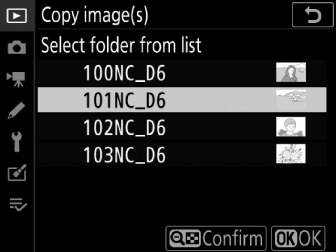
-
Επιλέξτε τον επιλεγμένο φάκελο.
Αφού εισαγάγετε έναν αριθμό φακέλου ή επισημάνετε το όνομα του φακέλου, πατήστε το J για να επιλέξετε το φάκελο και να επιστρέψετε στο μενού [ ].
-
Επιλέξτε [ ].
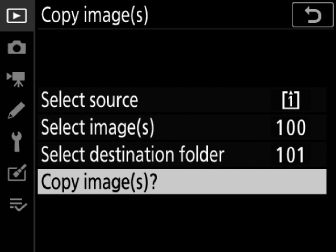
Επισήμανση [ ] και πατήστε το J για να εμφανιστεί ένα παράθυρο διαλόγου επιβεβαίωσης.
-
Επιλέξτε [ ].
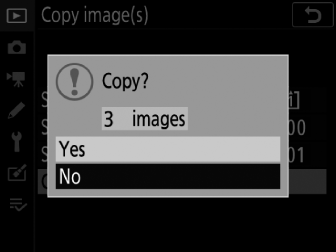
-
Η κάμερα θα εμφανίσει το μήνυμα «[ ]” μαζί με τον αριθμό των εικόνων που θα αντιγραφούν.
-
Επισημάνετε το [ ] και πατήστε το J για να αντιγράψετε τις επιλεγμένες φωτογραφίες.
-
Πατήστε ξανά το J για έξοδο όταν ολοκληρωθεί η αντιγραφή.
-
-
Οι φωτογραφίες δεν θα αντιγραφούν εάν δεν υπάρχει επαρκής χώρος στην κάρτα προορισμού.
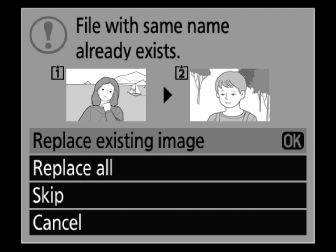
-
Εάν ο φάκελος προορισμού περιέχει ένα αρχείο με το ίδιο όνομα με μία από τις προς αντιγραφή εικόνες, θα εμφανιστεί ένα παράθυρο διαλόγου επιβεβαίωσης. Επιλέξτε [ ] ή [ ] για να αντικαταστήσετε το υπάρχον αρχείο ή αρχεία. Τα προστατευμένα αρχεία στον φάκελο προορισμού δεν θα αντικατασταθούν. Για να συνεχίσετε χωρίς να αντικαταστήσετε υπάρχοντα αρχεία, επιλέξτε [ ]. Επιλέξτε [ ] για έξοδο χωρίς να αντιγράψετε άλλες φωτογραφίες.
-
Οι βαθμολογίες και η προστατευμένη κατάσταση αντιγράφονται με τις φωτογραφίες.
-
Δεν είναι δυνατή η αντιγραφή κρυφών εικόνων.
-
Για να αποτρέψετε την απώλεια ισχύος ενώ η αντιγραφή βρίσκεται σε εξέλιξη, βεβαιωθείτε ότι η μπαταρία είναι πλήρως φορτισμένη πριν αντιγράψετε ταινίες.

